Как удалить приложения на iPhone
Если вы чувствуете, что ваш iPhone превратился в беспорядочный беспорядок из страниц и страниц приложений, которые вы никогда не используете, есть несколько вещей, которые вы можете сделать. Вы можете привести свое устройство в порядок, удалив, спрятав или разгрузив ненужные приложения. Это может показаться довольно простым процессом, если вы используете последнюю версию iOS. Однако для пользователей, у которых iPhone работает на iOS 13 и более ранних версиях, это было немного головной болью. Иногда, когда они пытаются полностью удалить приложение на iPhone, они могут вместо этого просто опубликовать это приложение в библиотеке приложений. Прочитав эту статью, вы узнаете, как навсегда удалить приложения с iPhone (iOS 13 и более ранних версий и iOS 14 и более поздних версий).
Как удалить приложения на iPhone
Есть несколько способов удалить приложение на iPhone, в зависимости от вашей версии iOS. Если вы не знаете, какая версия iOS установлена на вашем устройстве, выберите «Настройки» > «Основные» > «О программе». Ваша текущая версия iOS будет отображаться рядом с версией программного обеспечения.
Как удалить приложения с iPhone под управлением iOS 14 и более поздних версий
Стандартный метод удаления приложений на iPhone прост и понятен. Вот что вам нужно сделать:
- Найдите приложение, которое хотите удалить, затем нажмите и удерживайте значок в течение нескольких секунд.
- Выберите «Удалить приложение» во всплывающем меню.
- Затем нажмите «Удалить приложение» в следующем всплывающем окне.
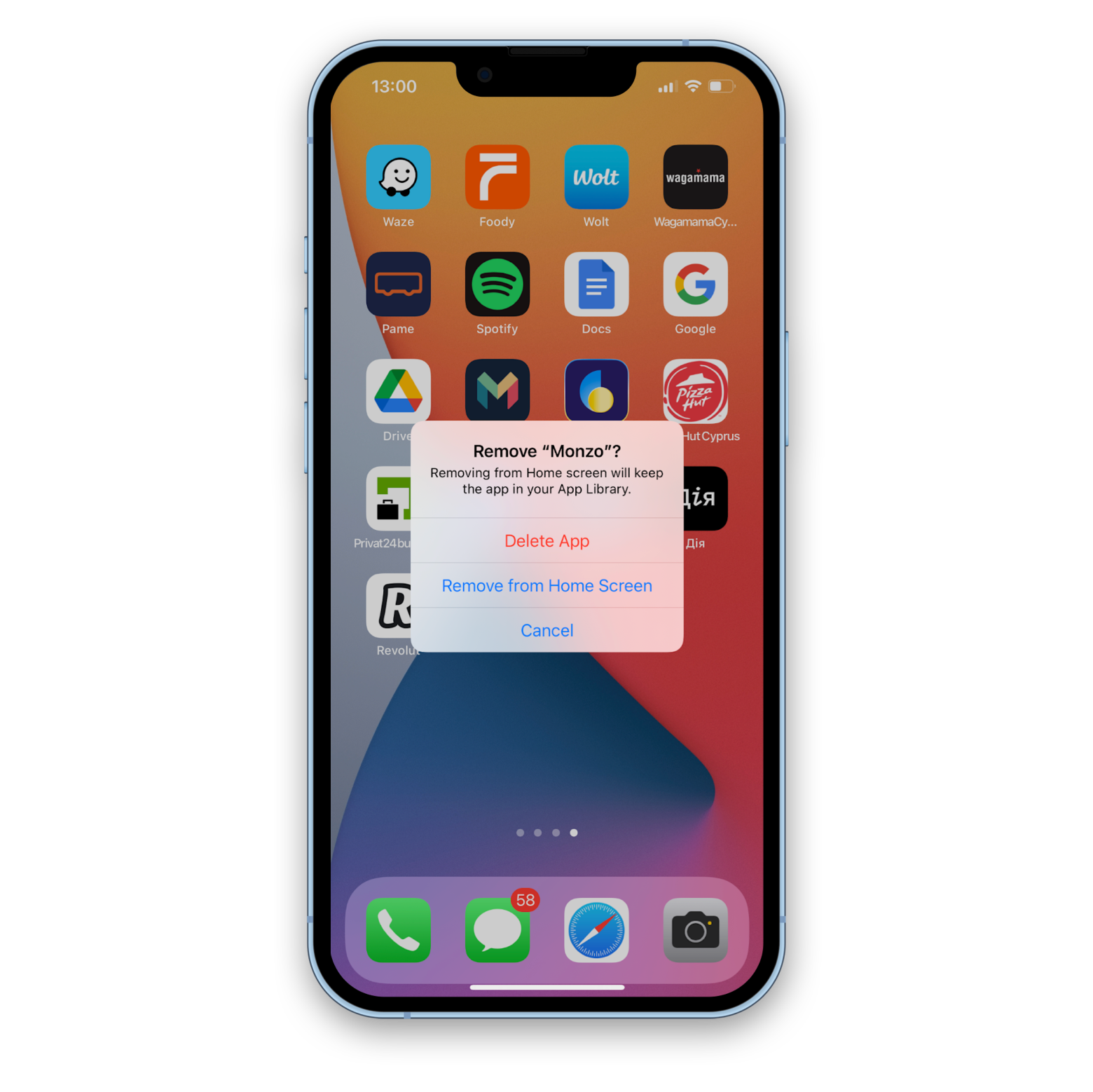
Кроме того, вы можете выбрать опцию «Удалить с главного экрана», если вы все еще хотите сохранить приложение в своей библиотеке приложений.
Другой вариант — удалить приложения на iPhone из настроек. Вы можете сделать это, выполнив следующие действия:
- Выберите «Настройки» > «Основные» > «Хранилище iPhone».
- Прокрутите вниз, чтобы найти приложение, которое вы хотите удалить, и коснитесь его.
- Затем нажмите «Удалить приложение».

Вместо того, чтобы удалять приложения навсегда, вы также можете скрыть их с главного экрана, чтобы они оставались только в вашей библиотеке приложений. Опция доступна для iOS 14 и более поздних версий. Вот что вам нужно сделать:
- На главном экране нажмите и удерживайте пустую область
- Затем коснитесь точек внизу экрана.
- Коснитесь кружка под страницей, которую хотите скрыть, и коснитесь «Готово».
- Чтобы отобразить страницу, выполните те же действия, что и выше.
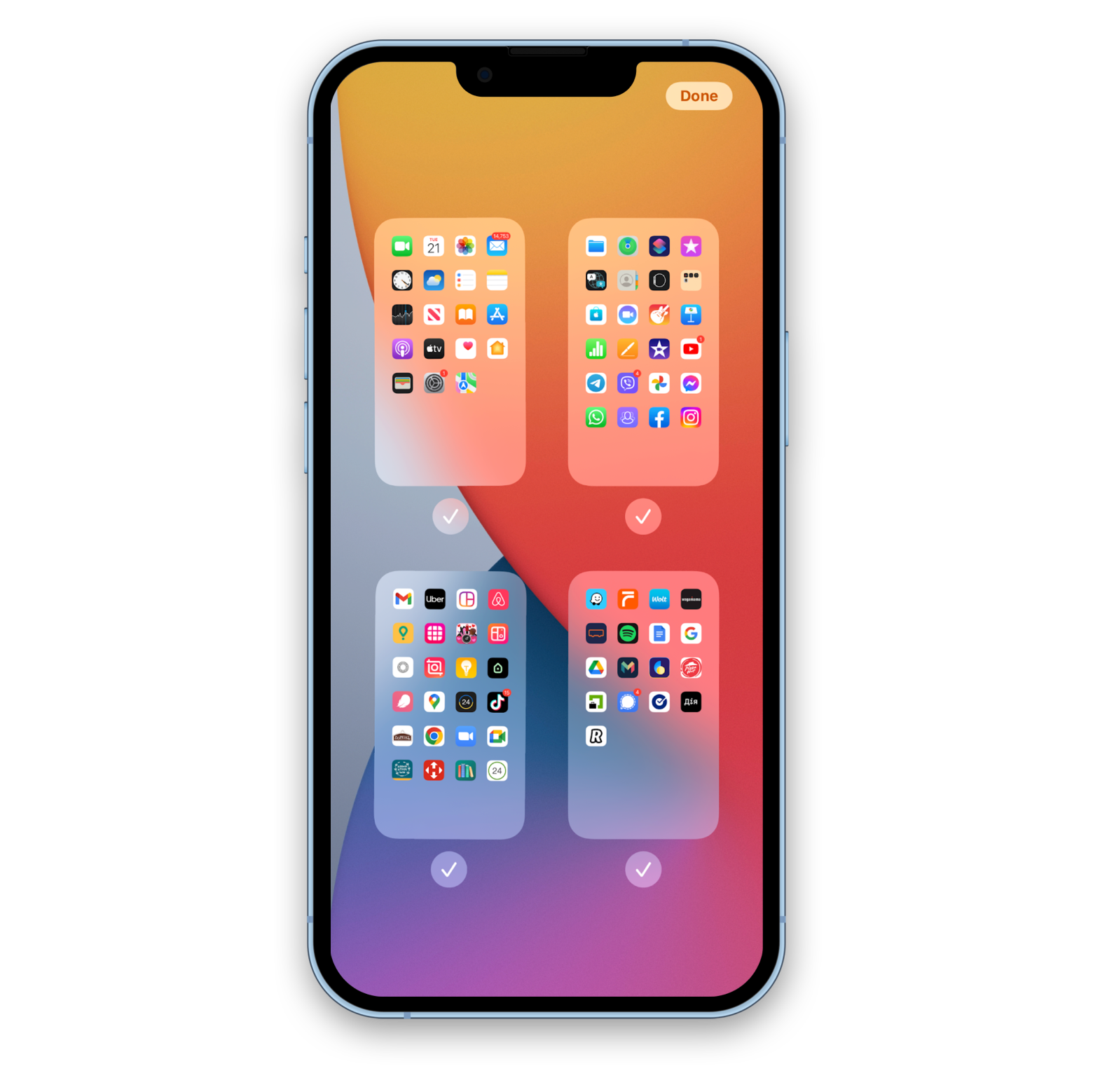
Теперь вы можете использовать библиотеку приложений для поиска скрытых приложений.
Если вы решите удалять страницы с главного экрана:
- На главном экране нажмите и удерживайте пустую область
- Коснитесь точек внизу экрана
- Затем коснитесь круга под страницей, которую хотите удалить.
- Нажмите кнопку «Удалить» и подтвердите свое действие, нажав «Удалить».
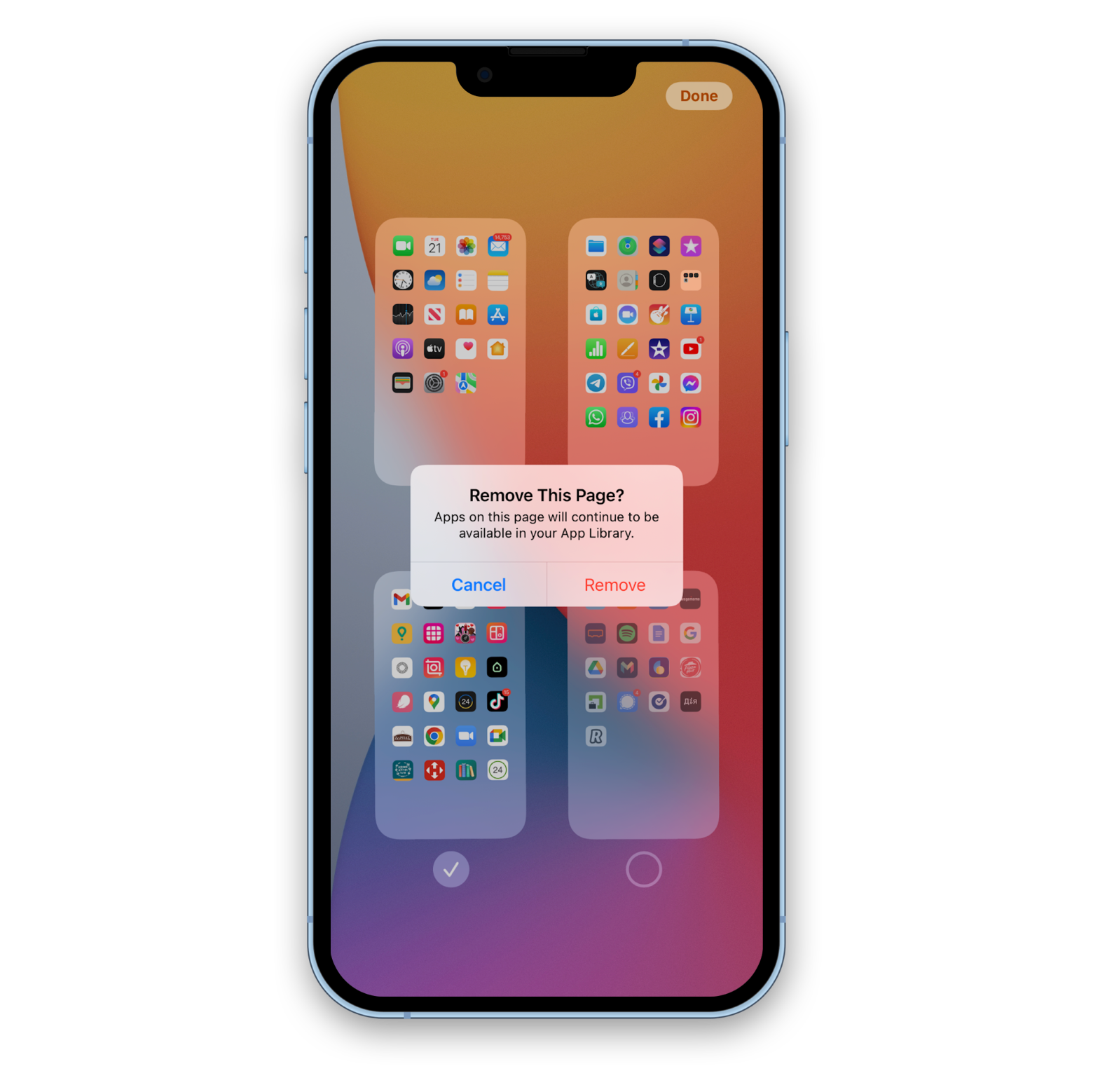
Приложения на этой странице по-прежнему будут доступны в вашей библиотеке приложений.
Как удалить приложения на iPhone под управлением iOS 13 и более ранних версий
Функциональность удаления приложений с iPhone с iOS 13 немного отличается, что может заставить людей задаться вопросом, как это работает. Вот как вы решаете проблему:
- Найдите приложение, которое хотите удалить, на главном экране, затем нажмите и удерживайте палец на его значке.
- Выберите «Изменить порядок приложений» в меню, которое отображается
- Все ваши приложения начнут покачиваться, а над всеми приложениями, которые вы можете удалить, появятся маленькие значки X.
- В любом приложении, которое вы хотите удалить, нажмите X
- Появится меню с запросом подтверждения, что вы хотите удалить приложение. Коснитесь «Удалить».

Удаление приложений из приложения «Настройки» — это второй способ, который мы вам предложили. Шаги точно такие же, как и для iOS 14 («Настройки»> «Основные»> «Хранилище iPhone»> выберите приложение> «Удалить»).
Как удалить несколько приложений на iPhone
Можно ли сразу удалить приложения на iPhone? В двух словах и да и нет. К сожалению, Apple не дает нам возможности мгновенно щелкнуть выключателем и удалить все наши приложения сразу. Однако это не означает, что вам совсем не повезло. Попробуйте АниТранс. Это универсальное решение для заботы обо всех аспектах ваших приложений для iPhone и iPad. Для загрузки, установки, обновления, удаления или переноса приложений и данных приложений на новое устройство Apple требуется всего несколько нажатий. Вы оцените, как легко управлять приложениями iOS с большого экрана вашего компьютера!
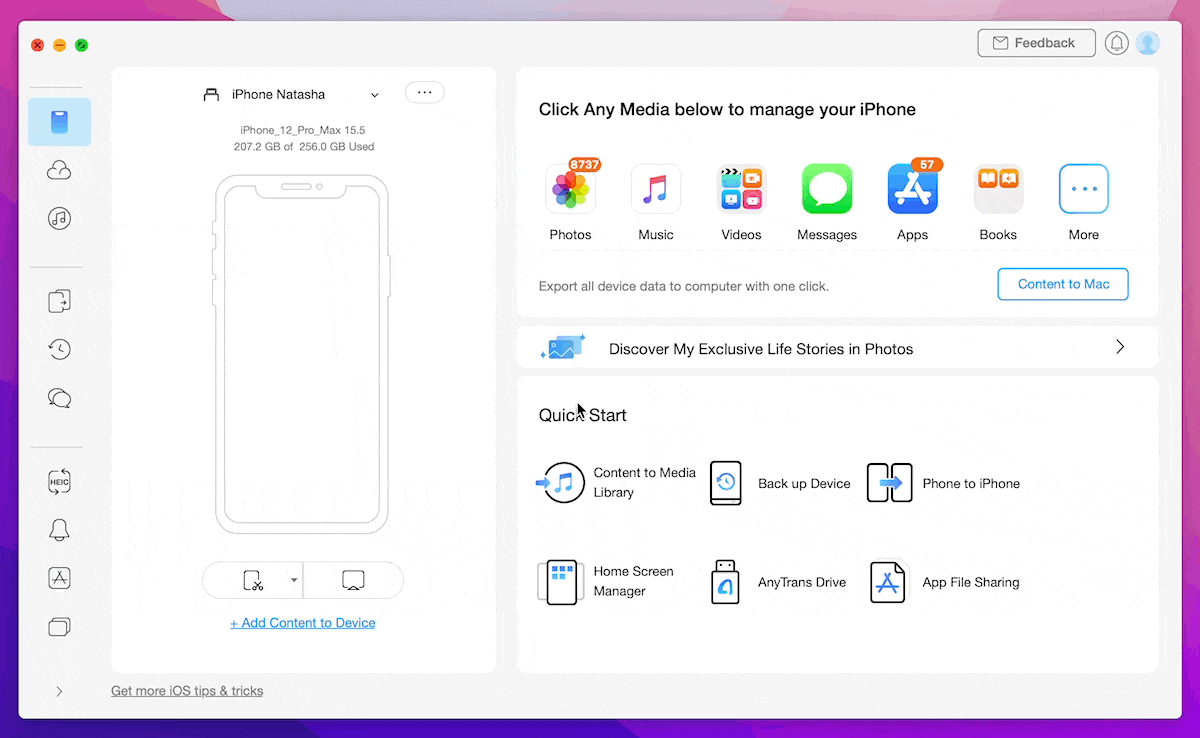
✕ Удалить баннер приложения
Итак, вот как удалить несколько приложений на iPhone с помощью AnyTrans:
- Подключите ваш iPhone к вашему Mac через USB
- Нажмите Приложения
- Затем выберите приложения, которые вы хотите удалить с вашего iPhone.
- Нажмите «Удалить» и «ОК».
Как удалить приложение, скрытое на главном экране iPhone
Если вы хотите узнать, как удалить приложение не на главном экране, вот инструкции:
- Выберите «Настройки» > «Основные» > «Хранилище iPhone».
- Прокрутите вниз, чтобы найти приложение, которое вы хотите удалить, и коснитесь его.
- Затем нажмите «Удалить приложение».
Кроме того, можно удалить невидимое приложение из Spotlight. Вот как:
- Проведите вниз по любому домашнему экрану и введите название приложения.
- Нажмите и удерживайте значок в течение нескольких секунд
- Выберите «Удалить приложение» во всплывающем меню.
- Коснитесь «Удалить».

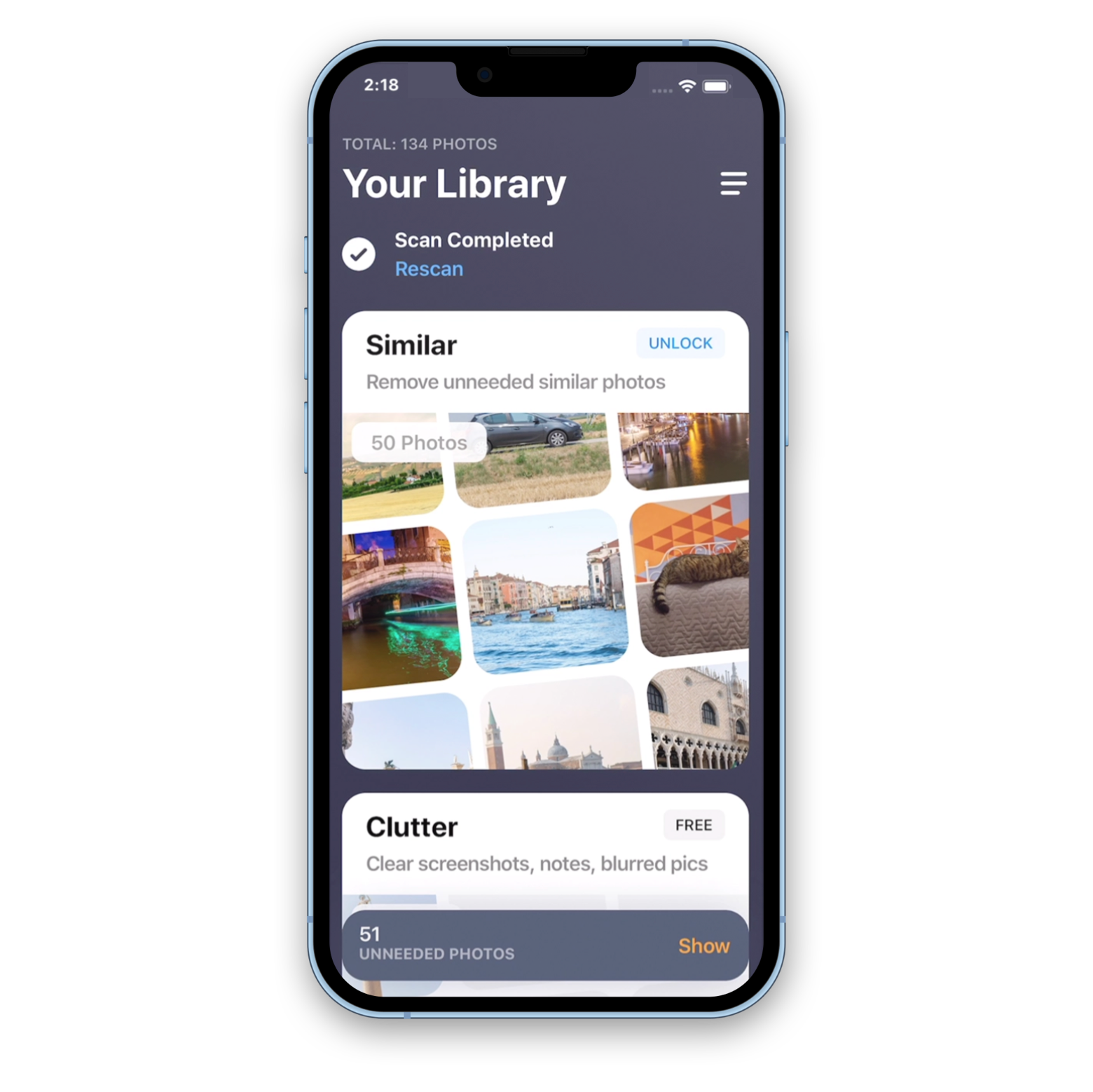
✕
Какие встроенные приложения можно удалить на iPhone?
Знаете ли вы, что вы можете полностью удалить встроенное приложение? Ну, не каждое приложение, но вот полный список собственных приложений, которые вы можете удалить на своем устройстве под управлением iOS 12 или более поздней версии:
✔ Активность✔ Apple Books✔ Калькулятор✔ Календарь✔ Компас✔ Контакты✔ FaceTime✔ Файлы✔ Домашняя страница✔ iTunes Store✔ Почта✔ Карты3✔ Меры✔ Музыка3✔ Новости (если есть)✔ Заметки✔ Подкасты✔ Напоминания✔ Ярлыки✔ Акции✔ Советы✔ Перевод ✔ ТВ (при наличии)✔ Видео✔ Голос✔ Заметки✔ Приложение для просмотра✔ Погода
Для получения дополнительной информации о том, что происходит, когда вы удаляете встроенные приложения с вашего iPhone, см. Страница поддержки Apple.
Как разгрузить приложение на iPhone
Вы также можете разгружать приложения iPhone вместо их удаления. Это удалит приложение с вашего устройства, но сохранит его документы и данные.
Когда вы переустанавливаете выгруженное приложение, ваши данные возвращаются, что позволяет вам использовать их, как и раньше.
Вот как вы разгружаете приложения:
- Выберите «Настройки» > «Основные» > «Хранилище iPhone».
- Прокрутите вниз, чтобы найти приложение, которое вы хотите удалить, и коснитесь его.
- Затем нажмите «Выгрузить приложение».
- В новом всплывающем окне подтвердите свои действия, нажав «Выгрузить приложение».
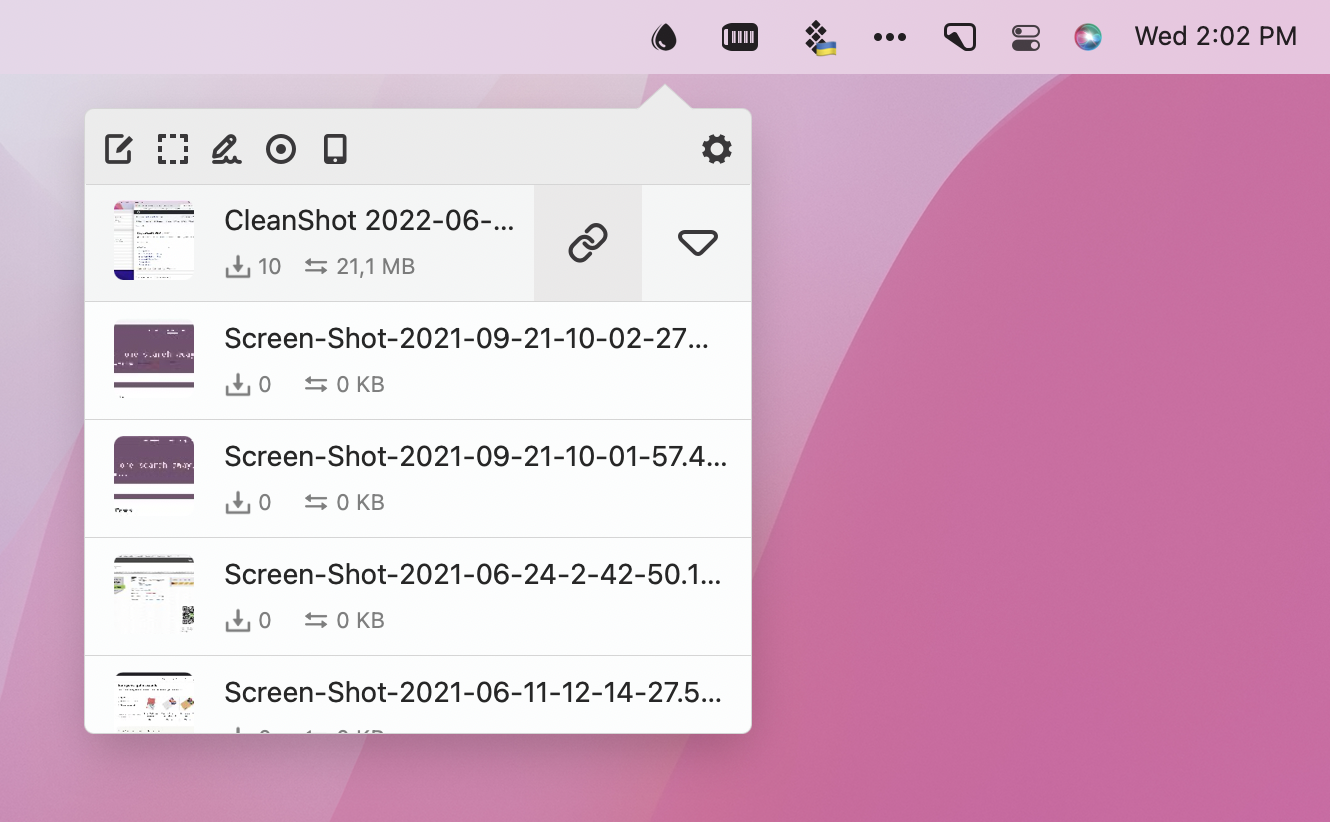
Удалите приложения на iPhone и используйте Setapp, чтобы освободить больше места
Если память вашего iPhone близка к исчерпанию, или у вас просто есть некоторые приложения, которые вы не используете, их удаление — это практика, которую мы предлагаем вам принять и сделать регулярной привычкой. Если вы хотите еще больше навести порядок в своем iPhone, воспользуйтесь преимуществами Gemini, Dropshare и AnyTrans. К счастью, все эти приложения (и многие другие!) доступны по единой подписке Setapp. На этой платформе вы можете найти более 230 инструментов для Mac и iPhone и попробовать их бесплатно в течение 7 дней. Затем $9,99 в месяц.






